Ενημέρωση υλικολογισμικού στον σταθμό βάσης AirPort
Χρησιμοποιήστε το Βοήθημα AirPort για να ενημερώσετε έναν σταθμό βάσης AirPort, συμπεριλαμβανομένων των σταθμών βάσης AirPort Time Capsule, AirPort Extreme ή AirPort Express.
Η Apple παρέχει τακτικά ενημερώσεις λογισμικού (ονομάζονται «ενημερώσεις υλικολογισμικού») οι οποίες βελτιώνουν την απόδοση, την ασφάλεια και τη λειτουργικότητα του AirPort. Δείτε πώς μπορείτε να βεβαιωθείτε ότι ο σταθμός βάσης σας είναι ενημερωμένος.
Πριν ξεκινήσετε
Βεβαιωθείτε ότι ο σταθμός βάσης και το Mac ή η συσκευή iOS (iPhone, iPad ή iPod touch) είναι συνδεδεμένα στο διαδίκτυο. Μάθετε τι πρέπει να κάνετε αν το Mac δεν συνδέεται στο διαδίκτυο ή το iPad δεν συνδέεται στο διαδίκτυο.
Αν ο σταθμός βάσης σας δημιουργεί εφεδρικό αντίγραφο μέσω του Time Machine ή πραγματοποιεί κοινή χρήση μιας μονάδας σκληρού δίσκου στο δίκτυό σας, βεβαιωθείτε ότι καμία από τις συσκευές σας δεν χρησιμοποιεί αυτήν τη στιγμή τον συγκεκριμένο δίσκο. Η ενημέρωση ενός σταθμού βάσης AirPort έχει ως αποτέλεσμα τη μη διαθεσιμότητα του σταθμού και των υπηρεσιών δικτύου του προσωρινά.
Επανεκκίνηση σταθμού βάσης
Ανοίξτε το Βοήθημα AirPort στο Mac, το iPhone ή το iPad και κατόπιν επιλέξτε τον σταθμό βάσης σας. Αν διαθέτετε περισσότερους από έναν σταθμό βάσης, επανεκκινήστε τον κύριο σταθμό βάσης τελευταίο.
Εισαγάγετε το συνθηματικό του σταθμού βάσης, αν σας ζητηθεί.
Σε Mac, από τη γραμμή μενού επιλέξτε Σταθμός βάσης > Επανεκκίνηση. Στο iPhone ή στο iPad, αγγίξτε τον σταθμό βάσης στο Βοήθημα Airport και κατόπιν αγγίξτε Επεξεργασία > Προηγμένα > Επανεκκίνηση σταθμού βάσης.
Αν δεν μπορείτε να πραγματοποιήσετε επανεκκίνηση με χρήση του Βοηθήματος AirPort, απλώς αποσυνδέστε τον σταθμό βάσης από το ρεύμα για λίγα δευτερόλεπτα και, στη συνέχεια, συνδέστε τον ξανά.
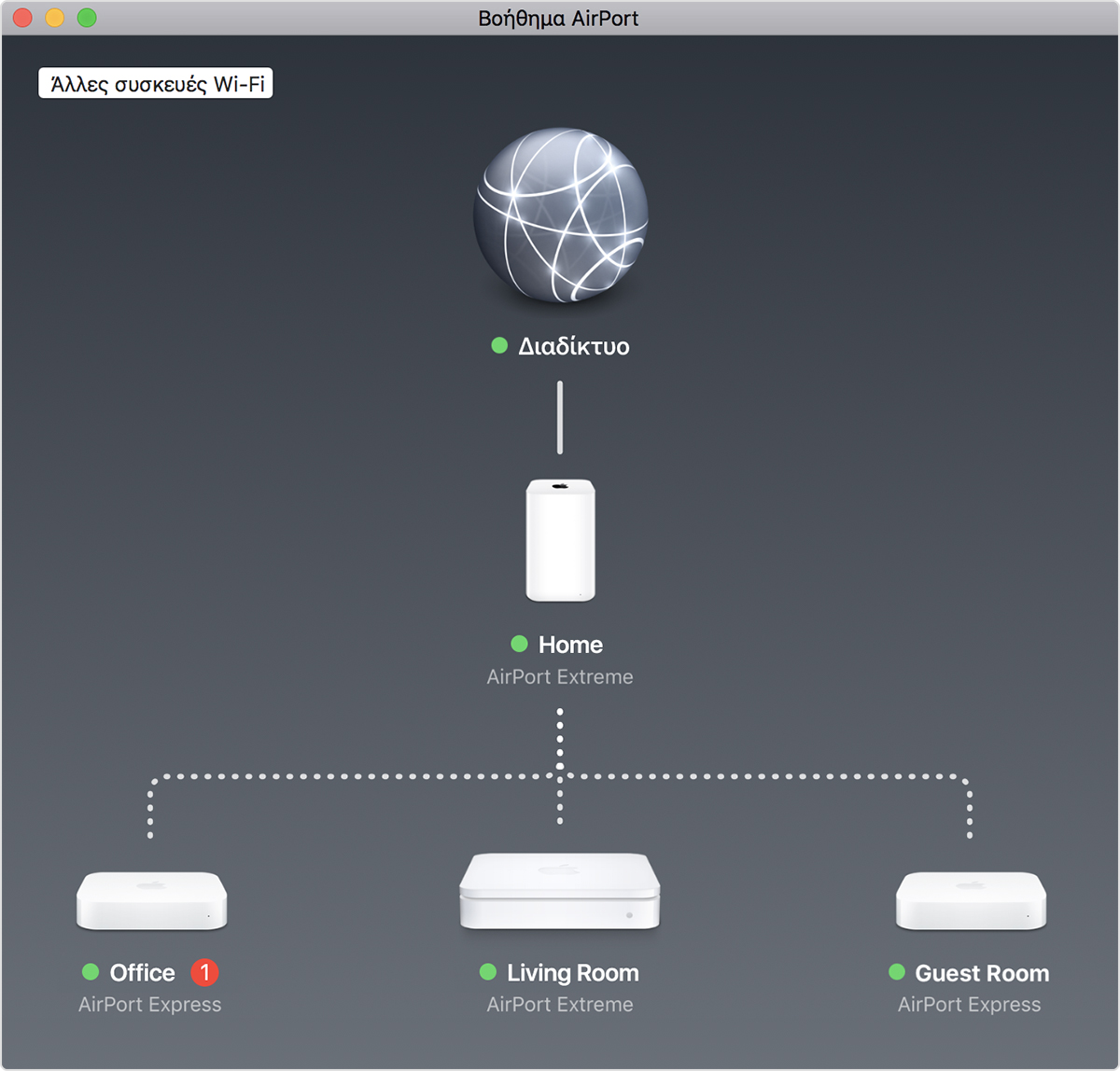
Το Βοήθημα AirPort παρουσιάζει μια γραφική επισκόπηση του δικτύου Wi-Fi και όλων των σταθμών βάσης που είναι συνδεδεμένοι σε αυτό. Ο κύριος σταθμός βάσης (η Οικία, στο συγκεκριμένο παράδειγμα) είναι συνδεδεμένος στο διαδίκτυο μέσω μόντεμ ή δρομολογητή.
Έλεγχος για ενημέρωση υλικολογισμικού
Μετά την επανεκκίνηση του σταθμού βάσης σας, επιλέξτε τον σταθμό βάσης στο Βοήθημα AirPort για να δείτε τις σχετικές λεπτομέρειες. Αν διαθέτετε παραπάνω από έναν σταθμούς βάσης, ξεκινήστε από εκείνον που βρίσκεται σε μεγαλύτερη απόσταση από τον κύριο σταθμό βάσης.
Σε Mac, το αναδυόμενο παράθυρο λεπτομερειών εμφανίζει ένα κουμπί «Ενημέρωση» όταν είναι διαθέσιμη μια ενημέρωση. Κάντε κλικ στο κουμπί «Ενημέρωση» για να την εγκαταστήσετε.
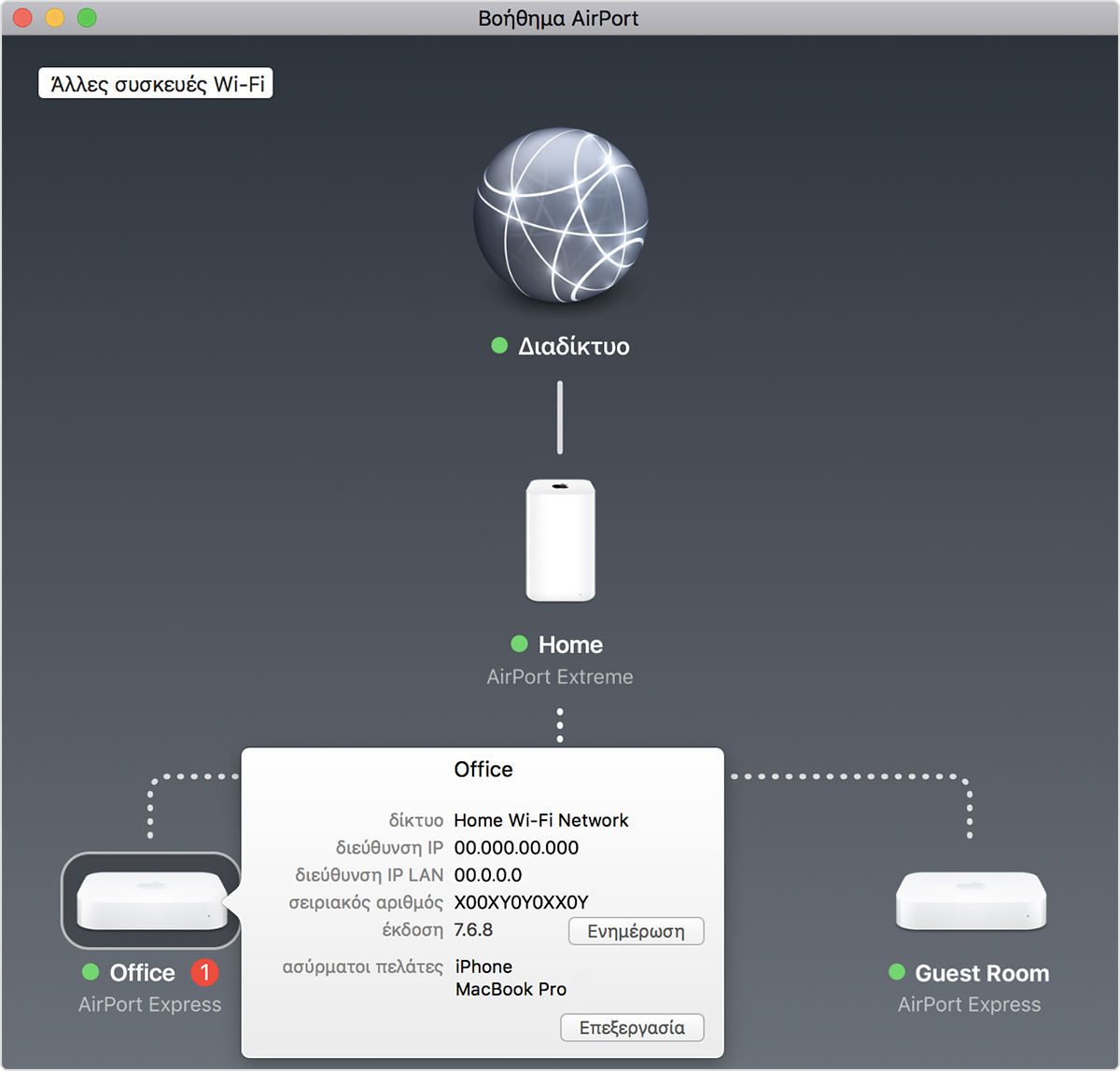
Σε iPhone ή iPad, η οθόνη λεπτομερειών εμφανίζει ένα αριθμημένο σήμα δίπλα από την «Έκδοση» όταν είναι διαθέσιμη μια ενημέρωση. Αγγίξτε «Έκδοση» και, στη συνέχεια, αγγίξτε «Λήψη και εγκατάσταση».
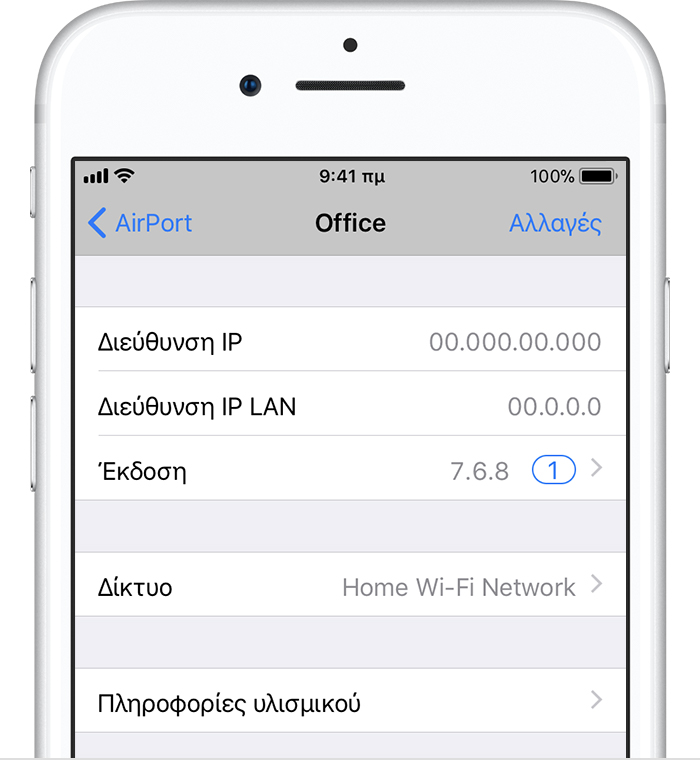
Ο σταθμός βάσης σας επανεκκινείται αυτόματα μετά την εγκατάσταση της ενημέρωσης. Επαναλάβετε αυτά τα βήματα για όλους τους σταθμούς βάσης που χρησιμοποιείτε. Ενημερώστε τον κύριο σταθμό βάσης τελευταίο.
Πιο πρόσφατες ενημερώσεις
Σταθμός βάσης | Πιο πρόσφατο υλικολογισμικό | Οδηγίες λήψης και εγκατάστασης υλικολογισμικού |
|---|---|---|
AirPort Time Capsule 802.11ac AirPort Extreme 802.11ac | Έκδοση 7.9.1 |
|
AirPort Time Capsule 802.11n AirPort Extreme 802.11n | Έκδοση 7.8.1 |
|
AirPort Express 802.11n | Έκδοση 7.8.1 |
|
AirPort Express (αρχικό) | Έκδοση 6.3 |
|
* Σε υπολογιστές Mac με OS X Mountain Lion ή Lion, χρησιμοποιήστε το Βοήθημα AirPort 6.3.1. Σε υπολογιστές με Snow Leopard ή Leopard, χρησιμοποιήστε το Βοήθημα AirPort 5.6.1, το οποίο υποστηρίζει μοντέλα 802.11n και το αρχικό AirPort Express.